TD-2120N
FAQ et Diagnostic |
Comment utiliser l'outil de capture d'écran? (P-touch Editor 5.x pour Windows)
Il y a deux façons d'importer une image d'une partie de votre bureau/écran dans une étiquette.
Méthode 1: en utilisant le mode Snap
Méthode 2: en utilisant le mode Professionel
-
Méthode 1: en utilisant le mode Snap
-
Cliquez le bouton Snap sur le fond gauche de votre écran. La fenêtre de description du Snap mode apparaît. Cliquez le bouton [OK].
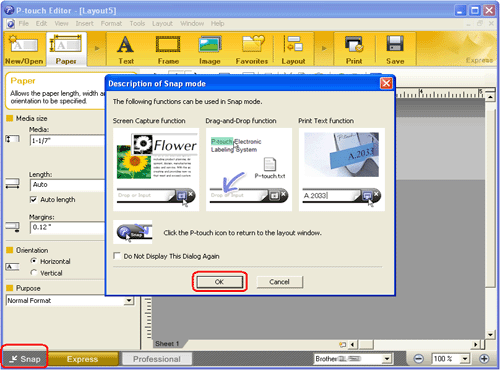
Le mode Snap démarre.
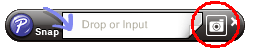
-
Cliquez le bouton de capture d'écran
 . Snap mode disparait et les contours du pointeur changent.
. Snap mode disparait et les contours du pointeur changent.
-
Spécifiez la zone que vous voulez importer en dessinnant un rectangle.
Cliquez le point de départ de la zone que vous voulez sélectionnée.
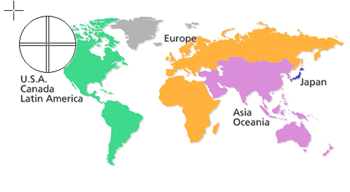
-
Cliquez le point de fin de la zone.
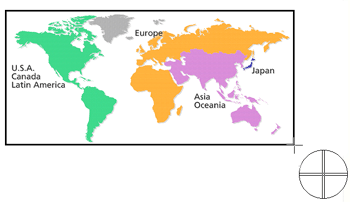
-
Les données image de la zone sélectionnée sont importées dans l'écran d'édition.
<en utilisant l'écran du mode Express comme exemple>
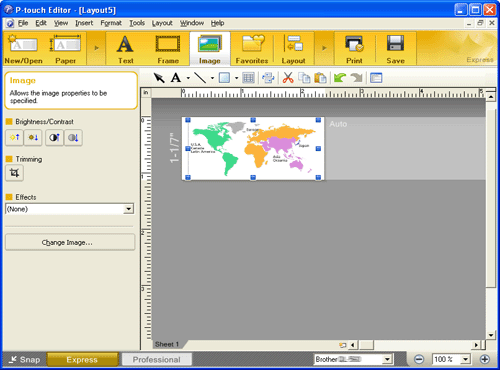
-
Cliquez le bouton Snap sur le fond gauche de votre écran. La fenêtre de description du Snap mode apparaît. Cliquez le bouton [OK].
- Vous pouvez aussi spécifier la zone en faisant glisser la souris du point de départ au point d'arrivée.
- Lorsque vous voulez annuler le mode de capture d'écran, cliquez le bouton droit de la souris ou pressez la touche ESC.
-
Méthode 2: en utilisant le mode professionel
Cliquez le bouton Professionel sur le fond gauche de l'écran pour passer en mode professionel.-
Cliquez le bouton de capture d'écran sur la barre de côté. L'écran courrant disparaît et la forme du curseur change.
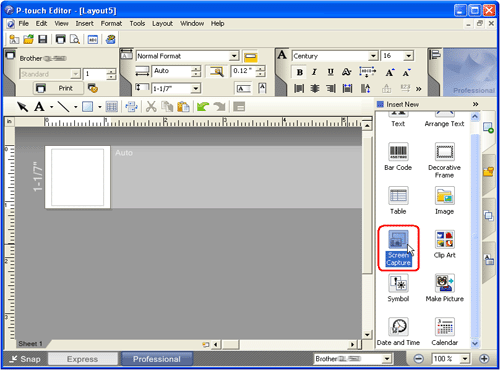
- Faites les mêmes étapes que pour la méthode 1pour importer les données.
-
Cliquez le bouton de capture d'écran sur la barre de côté. L'écran courrant disparaît et la forme du curseur change.